السلام و علیکم و رحمتہﷲ وبرکاتہ
آئٹی دنیا کے پیارے دوستو۔۔۔۔آج میں آپ کو بتاؤں گا کہ کورل ڈرا میں انپیج کی لکھائ کو کیسے استعمال کرتے ہیں
کورل ڈرا میں انپیج کی لکھائ استعمال کرنا
پیارے ممبرز۔۔۔۔۔۔
Inpage
میں بہت سے
مفید نستعلیق اور نسخ فونٹس ہیں جنہیں
CorelDRAW
میں استعمال کیا جاتا ہے۔ اخبارات اور رسائل کے اشتہارات کتابوں کے سرورق اخباری سرخیاں، شادی کارڈ، دعوت نامے، بزنس کارڈ، غرض اردو عبارتوں پر مشتمل ڈیزائننگ کے بہت سے کاموں کے لیے ان پیج اور کورل ڈرا استعمال کیے جاتے ہیں۔ چونکہ
Inpage 2000 کے فونٹس سیمبل بیسڈ ہیں اس لیے ان پیج کی عبارت عام طریقے سے دوسرے سافٹ ویئرز میں استعمال (Copy-paste) نہیں کی جا سکتی۔ چنانچہ اس ٹٹوریل ان پیج کی لکھائی کورل ڈرا میں استعمال کرنے کا طریقہ بتایا گیا ہے۔۔۔۔۔۔
پہلے ان پیج کھولیں، پھر کورل ڈرا کھولیں۔ اس سے یہ ہوگا کہ ان پیج کے فونٹس کورل ڈرا میں قابل استعمال ہو جائیں گے۔
ان پیج میں مطلوبہ عبارت لکھیں اور ٹول بار پر
Pick ٹول منتخب کریں۔
صفحہ کی کسی بھی خالی جگہ پر کلک کریں تاکہ صفحہ سلیکٹ ہو جائے۔۔۔۔۔۔
ماؤس کے دائیں بٹن کی مدد سے کلک کریں جس سے ایک مینیو ظاہر ہوگا، اس مینیو میں
Copy پر کلک کریں۔

ٹول بار پر موجود بٹن پر کلک کرکے ان پیج کی عبارت یہاں Paste کرلیں۔

ان پیج کی عبارت جب کورل ڈرا میں لائی جاتی ہے تو اس کا سائز بہت بڑا ہوتا ہے اور یہ صفحے سے باہر تک پھیلی ہوتی ہے۔ چنانچہ مکمل عبارت اسکرین پر لانے کے لیے:
بائیں طرف موجود ٹول بار پر
Zoom ٹول منتخب کریں۔۔۔۔۔
پھر اوپر موجود ٹول بار پر ڈراپ ڈاؤن مینیو میں سے To Fit آپشن منتخب کریں۔

ٹول بار پر Pick ٹول منتخب کریں۔
عبارت اگر سلیکشن میں نہ ہو تو اس پر کلک کر کے اسے سلیکٹ کریں۔ پھر ماؤس کی مدد سے کسی بھی کنارے سے پکڑ کر حسب ضرورت چھوٹا کرلیں۔
 Arrange مینیو میں Ungroup All
Arrange مینیو میں Ungroup All آپشن کی مدد سے عبارت کے تمام الفاظ اور حروف الگ کرلیں۔ اس سے یہ فائدہ ہوگا کہ فونٹ کی نوعیت کے مطابق آپ ہر حرف یا لفظ کو الگ الگ سلیکٹ کر سکیں گے۔
اسی طرح Convert To Curves آپشن کی مدد سے عبارت کو فونٹ سے ویکٹر آبجیکٹس میں تبدیل کریں۔ اس سے یہ فائدہ ہوگا کہ آپ فونٹ کی بندش سے آزاد ہو کر ہر لفظ کو بطور سیمبل استعمال کرتے ہوئے مختلف ایفیکٹس استعمال کر سکیں گے۔

ٹول بار پر Zoom ٹول منتخب کریں۔ پھر ماؤس کی مدد سے صفحہ کا وہ حصہ سلیکٹ کرکے قریب لائیں جس پر آپ کام کرنا چاہتے ہیں۔
ٹول بار پر Pick ٹول منتخب کرکے صفحہ کی کسی خالی جگہ پر کلک کریں تاکہ مکمل عبارت سلیکشن میں نہ رہے۔ اب آپ ماؤس کی مدد سے ہر لفظ پر کلک کر کے اسے سلیکٹ کر سکتے ہیں اور حسب منشا ایفیکٹس لگا سکتے ہیں۔ درج ذیل تصویر میں آپ دیکھ رہے ہیں کہ مختلف الفاظ کو الگ الگ سلیکٹ کر کے ان کے لیے مختلف رنگوں کا انتخاب کیا جا رہا ہے۔۔۔۔۔







 Reply With Quote
Reply With Quote






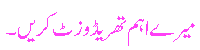

Bookmarks